很多小伙伴还不清楚一玩模拟器怎么多开?今天小编就为大家带来了一玩模拟器多开步骤教程,想知道一玩模拟器怎么多开的小伙伴,快来看看吧!下面小编就把一玩模拟器多开步骤教程分享给大家!
一玩模拟器多开步骤教程1、首先打开电脑中的一玩模拟器,然后在其界面底部的功能列表中就可以看到多开功能了;
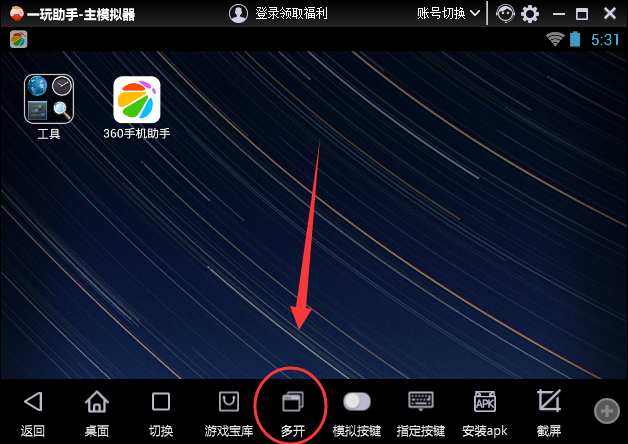
2、点击多开后会弹出一个叫做多开器的窗口,在该窗口中可以看到我们已经打开了一个模拟器;
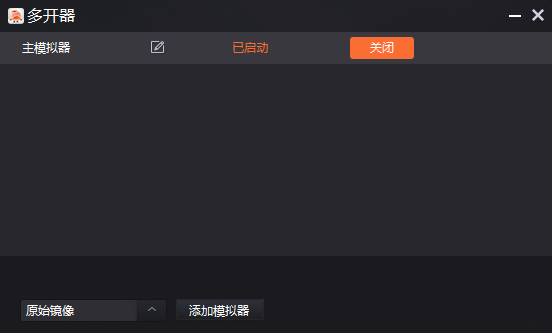
3、如果想要再新开一个模拟器的话我们只需点击添加模拟器即可;
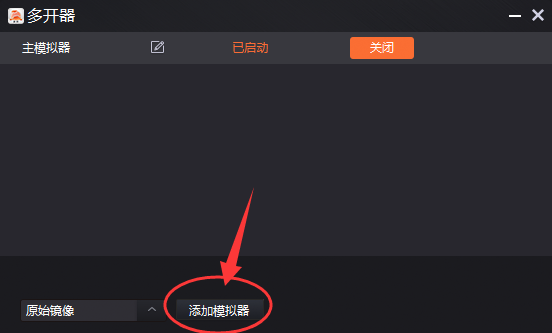
4、点击添加模拟器后等新的模拟器创建完毕,之后点击启动就可以打开第二个模拟器了;
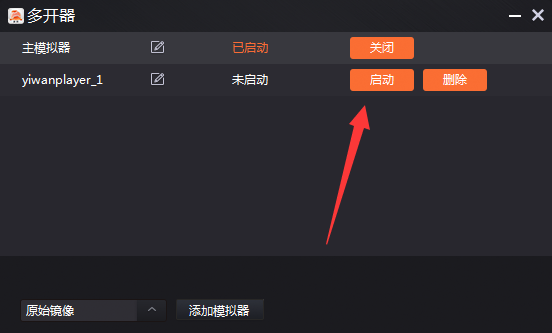
5、如果想要多开一玩模拟器,那么就重复第三到第四步即可,需要注意的是我们要根据自己电脑配置情况来合理多开模拟器,过度多开的话只会造成电脑卡死甚至崩溃的情况。
以上就是一玩模拟器怎么多开?一玩模拟器多开步骤教程的介绍了,希望对你有所帮助~






